Specialiųjų simbolių įterpimas į Word 2010
Kartais gali prireikti įterpti neįprastą simbolį į Word 2010 dokumentą. Perskaitykite, kaip lengvai tai padaryti su mūsų patarimais ir simbolių sąrašu.
Galite naudoti naują Excel greitosios analizės įrankį, kad formatuotumėte duomenis kaip naują lentelę. Tiesiog pasirinkite visus lentelės langelius, įskaitant langelius pirmoje eilutėje su stulpelių antraštėmis. Kai tik tai padarysite, apatiniame dešiniajame langelio pasirinkimo kampe pasirodys greitosios analizės įrankis (nubrėžtas mygtukas su žaibu, trenkiu į pasirinktų duomenų piktogramą).
Spustelėjus šį įrankį, pasirodo greitosios analizės parinkčių paletė su penkiais skirtukais (Formatavimas, Diagramos, Sumos, Lentelės ir Sparklines).
Greitosios analizės įrankio parinkčių paletėje spustelėkite skirtuką Lentelės, kad būtų rodomi jo mygtukai Lentelė ir Suvestinė lentelė. Kai pažymėsite mygtuką Lentelė skirtuke Lentelės, „Excel“ tiesioginė peržiūra parodys, kaip pasirinkti duomenys bus suformatuoti kaip lentelė. Norėdami pritaikyti šį peržiūrėtą formatavimą ir suformatuoti pasirinktą langelių diapazoną kaip lentelę, tereikia spustelėti mygtuką Lentelė.
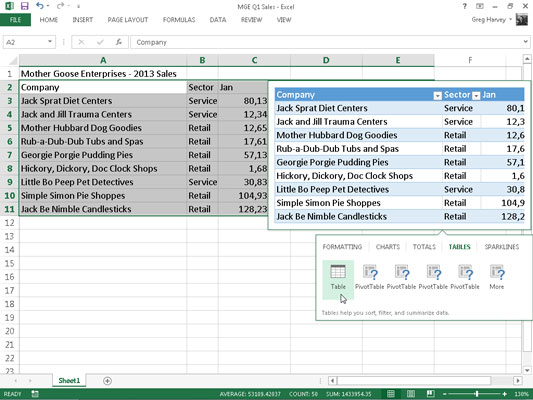
Kai tik spustelėsite mygtuką Lentelė, greitosios analizės parinkčių paletė išnyks, o juostelėje pasirodys kontekstinė lentelė Dizainas. Tada galite naudoti išskleidžiamąją sparčiųjų stilių galeriją, kad pasirinktumėte kitą lentelės formatavimo stilių. (Mygtukas Lentelės, esantis greitosios analizės įrankio skirtuke Lentelės, siūlo tik vieną mėlyną vidutinį stilių, rodomą tiesioginėje peržiūroje.)
Kartais gali prireikti įterpti neįprastą simbolį į Word 2010 dokumentą. Perskaitykite, kaip lengvai tai padaryti su mūsų patarimais ir simbolių sąrašu.
„Excel 2010“ naudoja septynias logines funkcijas – IR, FALSE, IF, IFERROR, NOT, OR ir TRUE. Sužinokite, kaip naudoti šias funkcijas efektyviai.
Sužinokite, kaip paslėpti ir atskleisti stulpelius bei eilutes programoje „Excel 2016“. Šis patarimas padės sutaupyti laiko ir organizuoti savo darbalapius.
Išsamus vadovas, kaip apskaičiuoti slankiuosius vidurkius „Excel“ programoje, skirtas duomenų analizei ir orų prognozėms.
Sužinokite, kaip efektyviai nukopijuoti formules Excel 2016 programoje naudojant automatinio pildymo funkciją, kad pagreitintumėte darbo eigą.
Galite pabrėžti pasirinktus langelius „Excel 2010“ darbalapyje pakeisdami užpildymo spalvą arba pritaikydami ląstelėms šabloną ar gradiento efektą.
Dirbdami su laiko kortelėmis ir planuodami programą „Excel“, dažnai pravartu lengvai nustatyti bet kokias datas, kurios patenka į savaitgalius. Šiame straipsnyje pateikiami žingsniai, kaip naudoti sąlyginį formatavimą.
Sužinokite, kaip sukurti diagramas „Word“, „Excel“ ir „PowerPoint“ programose „Office 365“. Daugiau informacijos rasite LuckyTemplates.com.
„Excel“ suvestinės lentelės leidžia kurti <strong>pasirinktinius skaičiavimus</strong>, įtraukiant daug pusiau standartinių skaičiavimų. Šiame straipsnyje pateiksiu detalius nurodymus, kaip efektyviai naudoti šią funkciją.
Nesvarbu, ar dievinate, ar nekenčiate Word gebėjimo išjuokti jūsų kalbos gebėjimus, jūs turite galutinį sprendimą. Yra daug nustatymų ir parinkčių, leidžiančių valdyti „Word“ rašybos ir gramatikos tikrinimo įrankius.





